Systemdateien von Windows XP überprüfen und reparieren
Auch das Betriebssystem Windows XP kann in die Jahre kommen. Läuft ein Betriebssystem schon längere Zeit, und somit auch die Systemdatei, und man hat viel an Programme und Software auf dem Computer installiert und eventuell dann wieder deinstalliert, kann es dazu führen, dass das Betriebssystem mit der Zeit nicht mehr richtig läuft und instabil wird. Aber das ist nur eine der Ursachen, die dazu führen kann, dass das Betriebssystem Windows XP mit der Zeit instabil wird. Ursachen hierfür gibt es viele. Schon alleine das Herumbasteln an Einstellungen für das Betriebssystem und das Ändern von Werten in der Registrierungsdatei können dazu führen, dass das Betriebssystem instabil wird, seltsame Fehlermeldungen ausgibt oder sogar nicht mehr richtig reagiert. Aber auch das versehentliche Löschen von Systemdateien kann dazu führen, dass es zu Problemen im Betrieb mit Windows XP kommt.
Wenn man eine Systemdatei in Verdacht hat!
Kommt es, wie bereits oben schon erwähnt, zu seltsamen Störungen im Ablauf und dem Betrieb von Windows XP, so kann es halt daran liegen, dass eine Systemdatei von Windows XP beschädigt wurde. Hat man nun den Verdacht, dass es sich um einer oder um mehrere Systemdateien von Windows XP handeln könnte, so kann man diese vom Betriebssystem Windows XP selber überprüfen und gegebenenfalls gegen eine korrekte und lauffähige Version ersetzen lassen.
Um eine Überprüfung der Systemdateien durchzuführen, gibt es unter Windows XP einen Befehl für die Kommandozeile. Damit man diesen Befehl ausführen kann, sollte man über die Schaltfläche Start – Ausführen – und anschließend cmd eingeben und die Entertaste drücken, die Konsole von Windows XP starten.
Der Befehl für die Systemdateiüberprüfung lautet sfc, damit die Systemdatei auch überprüft wird. Diesen muss man gefolgt von einem Parameter eingeben und die Entertaste betätigen. Im nachfolgenden sehen wir einmal die verschiedenen Parameter auf und geben eine kurze Erklärung dazu:
sfc /?
Das /? dürfte vielleicht schon einigen bekannt sein. Mit diesem Parameter ruft man eine allgemeine Hilfestellung zu den jeweiligen Befehl auf zur Prüfung der Systemdatei.
sfc /scannow
Mit dem Parameter /scannow wird eine sofortige Überprüfung der Systemdateien von Windows XP eingeleitet. Eventuell beschädigte Dateien vom System werden dann durch Windows XP ersetzt.
sfc /scanonce
Mit /scanonce wird eine einmalige Überprüfung der Systemdatei eingeleitet, die jedoch in der Regel erst beim nächsten Neustart des Betriebssystems durchgeführt wird.
sfc /scanboot
Auch hier könnte man den Parameter etwas falsch verstehen. Mit /scanboot wird eine Systemdateiüberprüfung beim Neustart des Computers beziehungsweise des Betriebssystems Windows XP eingeleitet. Jedoch findet diese bei jedem Neustart des Betriebssystems statt.
sfc /purgecache
Mit diesem Parameter wird der Dateicache von Windows XP geleert. Im Anschluss findet eine Überprüfung der Systemdatei statt.
sfc /cachesize=(MB)
Mit diesem Parameter kann man die Größe des Dateicache für den Windowsdateischutzes in Megabyte angeben. So kann man auf manuellem Wege dem Betriebssystem einen größeren Dateicache zur Verfügung stellen.
sfc /revert
Dieser Parameter dient dazu, um eventuell gemachte Einstellungen wieder rückgängig zu machen. Hiermit werden alle Einstellungen auf den Standardwert zurückgesetzt.
Reparatur und Überprüfung nur als Administrator möglich!
Wenn man eine Überprüfung der Systemdatei von Windows XP durchführen möchte, dann muss man als Administrator am Betriebssystem angemeldet sein. Es reicht den meisten Fällen schon aus, wenn man mit einem Benutzerkonto angemeldet ist, das über Administratorrechte verfügt.
Zum Ersetzen der Systemdateien wird eventuell die Windows XP – CD benötigt
Damit Windows XP eventuell beschädigte Systemdateien ersetzen kann, sollte man die Windows XP CD in das CD-ROM Laufwerk einlegen. Nur so ist es dem Betriebssystem möglich, intakte Systemdateien wieder auf das Betriebssystem zu installieren. Wer eine Kopie seiner Windows XP CD auf der Festplatte hat, der kann eventuell unter Umständen den Pfad auf diese Kopie umleiten. Falls der dllcache im Verzeichnis Windowssystem32dllcache in Ordnung ist und alle Dateien vorhanden sind, werden die beschädigten Systemdateien durch die im genannten Verzeichnis ersetzt.
Eventuelle Änderungen an den Systemdateien könne verloren gehen
Eventuell gemachte Änderungen an Systemdateien von anderen Programmen können eventuell durch das Überprüfen und Ersetzen der Systemdateien verschwinden. So kann es dann unter Umständen dazu kommen, dass mal ein Programm nicht mehr richtig läuft. Da Programme aber in den seltensten Fällen Änderungen an den Systemdateien vornehmen, dürfte es wohl zu keinen Problemen kommen.
Wenn Virenscanner meckern
Unter Umständen kann es passieren, dass Schutzsoftware, wie Virenscanner, Warnmeldungen herausgeben, wenn die Systemdateien von Windows XP ersetzt werden. Kommt es einmal zu einer solchen Meldung, so sollte man der Software mitteilen, dass sie die Änderung der Systemdateien zulassen soll. Ansonsten kann es dazu führen, dass die Systemdateien von Windows nicht richtig ersetzt werden kann und es später im Betrieb trotzdem zu Problemen führen kann.
Und so sieht die Systemdateiprüfung dann aus!
Eingabe des gewünschten Parameters unter Start – Ausführen:
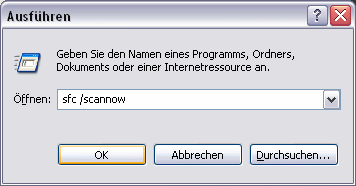
Windows XP beginnt mit der sofortigen Prüfung:

Wurde vorher keine Windows XP CD eingelegt, so kann folgende Meldung erscheinen:
